
Raspberry Pi – WLAN einrichten (Edimax)
Wer seinen Raspberry Pi per WLAN ins Netzwerk einbinden möchte, steht vor der Wahl des richtigen WLAN-Sticks. Denn je nach Stick ist die Einrichtung entweder spielend einfach oder mit erheblichem Mehraufwand und möglichen Komplikationen verbunden. Grund dafür sind die unterschiedlichen Chipsätze der einzelnen WLAN-Sticks. Probleme gibt es besonders mit ganz neuen Chipsätzen für die der Kernel noch keine Treiber mitbringt oder für die es sogar noch gar kein Linux-Treiber gibt.
Empfehlung Wlan-Stick
Nachdem ich an meinen Raspberry Pis schon viele verschiedene WLAN Sticks mit mehr oder weniger Aufwand im Einsatz hatte, haben sich meine persönlichen zwei Favorit herauskristallisiert. Am mit Abstand einfachsten einzurichten sind die beiden WLAN-Sticks von Edimax:
| Bezeichnung | Stromverbrauch | Produktpreis |
|---|---|---|
| EDIMAX EW-7811UN, 150 Mbit/s | 0,5W | ca. 8 € |
| EDIMAX EW-7612UAn, 300 Mbit/s (mit ext. Antenne) | 0,8W | ca. 20 € |
Keine zusätzlichen Treiber erforderlich
Aufgrund des geringen Stromverbruachs können die Edimax-Sticks direkt am Raspberry Pi, ohne zusätzlichen aktiven USB-Hub, betrieben werden. Beide Wlan-Sticks werden automatisch erkannt und eingebunden, da der Kernel den passenden Treiber (RTL8192CU) bereits mitbringt. Anschließend muss lediglich noch das Wlan konfiguriert werden.
Schwierigkeitsgrad:
WLAN-Konfiguration unter Raspbian
Sobald der Stick eingesteckt wurde, wird er von Raspbian auch schon erkannt. Dies kann einfach mit folgendem Befehl überprüft werden:
$ dmesg
Anschließend sehen wir in der Ausgabe, dass ein WLAN Adapter von Realtek erkannt wurde und der passende Treiber (rtl8192cu) geladen wurde:
 Nachdem der Stick also erfolgreich erkannt wurde, müßte nun ein neues Netzwerk-Device wlan0 auftauchen, was einfach mit
Nachdem der Stick also erfolgreich erkannt wurde, müßte nun ein neues Netzwerk-Device wlan0 auftauchen, was einfach mit
$ ifconfig
abgefragt werden kann.
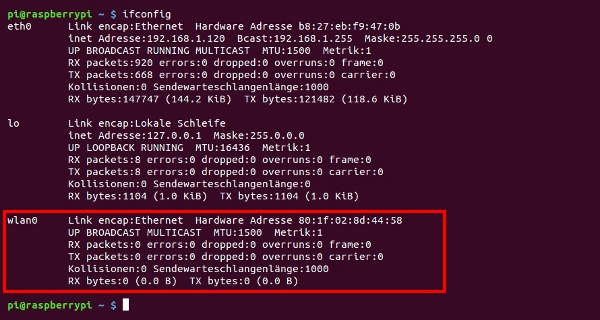
Power Saving (“Schlafmodus”) abschalten
Bevor wir eine WLAN-Verbindung herstellen, sollte die Stromsparfunktion des Edimax-Treibers deaktiviert werden. Andernfalls wird eine Verbindung bei Inaktivität unterbrochen. Um dies zu verhindern, muss eine Konfigurationsdatei für den Treiber angelegt werden:
sudo nano /etc/modprobe.d/8192cu.conf
Diese Datei bekommt folgenden Inhalt:
options 8192cu rtw_power_mgnt=0 rtw_enusbss=0
Verbindung herstellen (DHCP)
Um nun eine Verbindung mit unserem WLAN herzustellen, müssen wir die Datei /etc/network/interfaces editieren:
$ sudo nano /etc/network/interfaces
und deren Inhalt anpassen:
auto lo iface lo inet loopback iface eth0 inet dhcp auto wlan0 allow-hotplug wlan0 iface wlan0 inet dhcp wpa-ap-scan 1 wpa-scan-ssid 1 wpa-ssid "DEIN-WLAN-NAME" wpa-psk "DEIN-WLAN-SCHLÜSSEL"
Abschließend die Änderungen an der Datei speichern und den Netzwerkdienst neu starten:
sudo service networking restart
Statische IP Adressen (optional)
Soll der WLAN Schnittstelle eine statische IP im Netzwerk zugewiesen werden, muß der Inhalt der /etc/network/interfaces wie folgt aussehen:
auto lo iface lo inet loopback iface eth0 inet static address 192.168.0.24 netmask 255.255.255.0 gateway 192.168.0.1 auto wlan0 allow-hotplug wlan0 iface wlan0 inet static address 192.168.0.23 netmask 255.255.255.0 gateway 192.168.0.1 wpa-ap-scan 1 wpa-scan-ssid 1 wpa-ssid "DEIN-WLAN-NAME" wpa-psk "DEIN-WLAN-SCHLÜSSEL"



Hallo,
vielen Dank,
nach dem ich meinen selbst produzierten Schreibfehler berichtigt hatte.
Hat es auf sofort funktioniert.
Der Spruch:
Kaum macht man es richtig, funktioniert’s auch!
bestätigt sich immer wieder.
Gruß und weiter so
Danke
apparently there is an error with disableing the power save mode. If i add the mod file my raspberry isnt able anymore to recognize the usb WLAN dongle
Possibly it has something to do with the USB power. That would explain why activating power saving mode stops wlan0 working. The extra power is maybe not enough for the EdiMax.
Nice one
Danke für die tolle Anleitung zur WLAN Einrichtung mit Edimax. Ganz einfach, wenn man weiß wie…
Hallo Manuel
besten Dank für deine tollen und ausführlichen Anleitung.
So geht’s wirklich einfach, weiter so.
Gruss Peter
Vielen Dank, Manuel!!
Der Hinweis auf das Deaktivieren des Schlafmodus’ hat mein Problem gelöst, das mich schon eine Nacht gekostet hatte.
Super Anleitung.
Hatte verschiedene Anleitungen probiert, das hier war die einzige, die wirklich funktioniert hat.
Danke :)
Hi, vielen Dank für die super Anleitung! Hat mir als Kaufempfehlung gedient. :-)
Aber als kleinkarierter Erbsenzähler muss ich noch auf den Grammatikfehler in “Hinterlasse ein Kommentar” hinweisen. Es muss “einen” heißen. Sorry, aber das sticht im Auge! ;-)
Freut mich, dass ich dir weiterhelfen konnte.
Bzgl. Grammatikfehler muss ich die Schuld von mir weisen, ist im eingesetzten Template so drin. Werd mich aber mal dran machen und die Language-Files entsprechend korrigieren ;-)
funktium-noppelt :-) thx
Hi,
vielen Dank für die Tipps! Wie auch Andy hatte ich offenbar ein Problem mit dem Schlafmodus. Mein Pi ist nach ein paar Minuten Uptime eingefroren, wenn ich via SSH drauf war. Zu erst ging mitten unter dem Tippen die Putty-Shell mit dem Fehler “Connection timed out” in die Binsen. Anschließend war kein Connect mehr möglich. Und dass schon innerhalb der ersten 10 Min. Betrieb.
Ich dachte mir schon, dass es was mit den Stick zu tun haben müsste.
Dann habe ich nach deinen Empfehlungen das Powersaving deaktiviert und seit dem keine Probleme mehr. Vielen Dank! So macht das Spielen am Pi Spaß!
Hi,
ich habe auch diesen W-LAN Adapter an meinem PI hängen …
ich habe zusätzlich noch eine USB Camera angeschlossen welche ich via mjpeg und Webinterface anspreche …
Rufe ich das WI via RJ45 auf läuft alles wunderbar … sobald ich das via W_LAN aufrufe stürtzt der komplette PI ab .. ?
Ist ganz klar ein Problem mit der Stromversorgung, da der RPi nicht mehrere, größere “Verbraucher” gleichzeitig über USB versorgen kann. Deshalb die Kamera einfach über einen aktiven USB-Hub (d.h. Hub mit eigenem Netzteil) mit dem Raspberry Pi verbinden. Das sollte das Problem lösen. Ich habe diesen Hub von D-Link im Einsatz: DUB-H4/E
Danke! Hab dutzend Anleitungen gelesen, jedoch diese hat den Durchbruch gebracht!
Wichtiger Zusatz zum Artikel,
Wenn man möchte das bei Verbindungsverlust automatisch wieder eine Verbindung hergestellt wird muss man folgendes tun , sonst muss man den RPI neu starten damit er wieder eine Verbindung herstellt , jedenfalls ist es so bei meinen RPIs mit Edimax stick ;)
1. Go to /etc/ifplugd/action.d/ and rename the ifupdown file to ifupdown.original
2. Then do: cp /etc/wpa_supplicant/ifupdown.sh ./ifupdown
3. Finally: sudo reboot
Wäre gut wenn du das noch in den Artikel aufnehmen könntest.
Grüße,
Flo
Hallo,
super Artike, danke.
Eine Frage hätte ich aber nicht. Wenn ich mich mit einem Wlan Netzwerk ohne Verschlüsselung verbinden will komme ich mit wpa nicht weiter. Könnten Sie vielleicht diese Variante mit aufnehmen?
Hi,
das ist ein echt guter Beitrag. Danke! (:
Auch von meiner Seite Lob für die tolle Anleitung!
Hat funktioniert danke
Tausend Dank für die Superanleitung, hat auf Anhieb funktioniert.
Bei mir funktionierst nicht, ist wohl Glücksache wenn Raspbian und Version des Edimax zufällig kompatibel ist.
Da muss ich leider widersprechen. Ich habe mittlerweile 10+ Raspberry Pi mit Edimax konfiguriert und ALLE funktionieren. Denn der Treiber für diesen Stick ist bereits im Kernel enthalten und ermöglicht so eine einfache Inbetriebnahme. Der Fehler muss ganz klar in deiner Konfiguration liegen.
Danke für die zielführende Lösung! Nach vielen Tagen rumgefummel als Linux-Laie, der sich in die alten DOS-Tage (Anzeige von “ß” durch gleichzeitiges Drücken von Ctl+Shift+F2+s) zurückgesetzt fühlte, funktioniert mein Raspberry Pi endlich mit WLAN. Für alle, die sich bereits bei anderen Ratschlägen verirrt hatten wäre vielleicht der Hinweis nützlich, dass man die zur Problemlösung ebenfalls oft missbrauchte Datei wpa_supplicant wieder in den Ursprungszustand zurücksetzen sollte.